Viele Nutzer benötigen leider immer auch noch einen Scanner, da sich das papierlose Büro immer noch nicht vollständig durchgesetzt ist. Apples Computer, die Macbooks, iMacs und der Mac Pro sind daher mit den meisten auf dem Markt erhältlichen Scannern und Multifunktions-Druckern kompatibel. Treiber müssen nicht manuell installiert werden, das Betriebssystem OS X 10.10 Yosemite holt sich die zum Gerät gehörigen Treiber aus dem Internet.
Um ein Bild einzuscannen nutzen Sie am besten die App „Digitale Bilder“. Dort können Sie einfach den Scanner auswählen und auf „Scan“ drücken. Sie können in Digitale Bilder jedoch auch mehrere Einstellungen zu Ihrem Scan vornehmen. Sie können zum Beispiel festlegen, ob das Bild in Farbe oder in Schwarz-Weiß eingescannt werden soll. Sie können auch den Dateityp bestimmen und den Dateinamen des eingescannten Bilder vor dem Scan festlegen. Außerdem kann Digitale Bilder bestimmte Werkzeuge, beispielsweise eine Staubentfernung oder eine Rasterung des Bildes noch vor dem Scan vornehmen.
Weitere geniale Tipps und Tricks zu OS X 10.10 Yosemite finden Sie in unserer cleveren Pocket Academy-App sowie in unserem YouTube-Kanal!
In Digitale Bilder ist es auch möglich die Qualität des eingescannten Bildes festlzulegen. Standardmäßig scannt die App ein Bild mit 50 dpi (Dots per Inch / Punkte pro Zoll) ein. 72 dpi wäre jedoch die optimale Auflösung für ein Display. Ab 150 dpi ist ein Bild sehr gut zum Ausdrucken geeignet. Vorsicht: je besser die Bildqualität, desto größer ist die Bilddatei.
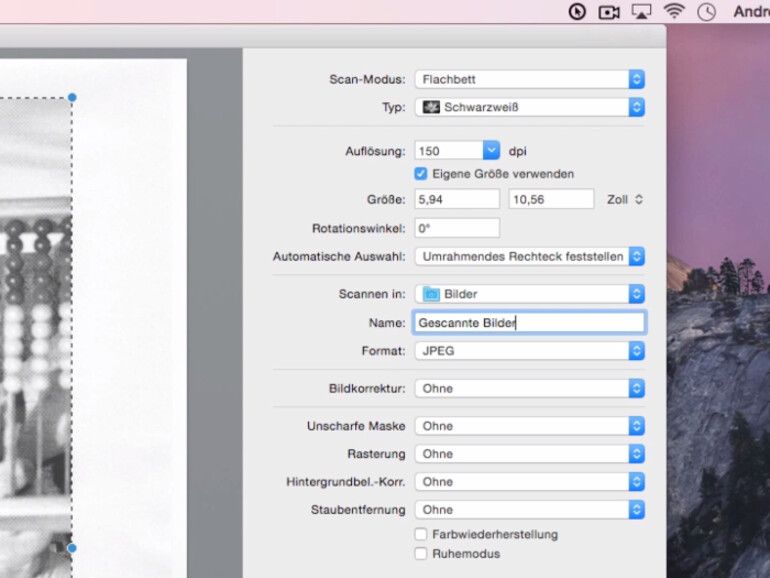
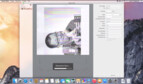

Diskutiere mit!
Hier kannst du den Artikel "OS X 10.10 Video-Tipp: Bildqualität in Scans verbessern – so geht's" kommentieren. Melde dich einfach mit deinem maclife.de-Account an oder fülle die unten stehenden Felder aus.
Die Kommentare für diesen Artikel sind geschlossen.